Digitale inhoud is lastig. Hoe handig het ook mag lijken, het heeft veel beperkingen. Als je dingen van iTunes koopt, weet je vrij goed dat het Digital Right Management of DRM heeft. Dit is een beperking dat uw toegang tot de bestanden die u op iTunes hebt, beperkt is. U zou Requiem moeten gebruiken om DRM te verwijderen om uw toegang tot uw iTunes-bestanden uit te breiden.
Nu vraag je je misschien af waarom dit artikel de verwijdering van Requiem DRM aanpakt. Misschien ben je een van die mensen die dat denken Requiem DRM-verwijdering is stopgezet. Het goede nieuws is dat u het nog steeds kunt gebruiken.
InhoudsopgaveDeel 1. Wat u moet weten over RequiemDeel 2. Hoe u Requiem kunt gebruiken om DRM te verwijderenDeel 3. Uw beste optie om Requiem te vervangen bij DRM-verwijderingDeel 4. Conclusie
Requiem is in de volksmond bekend om DRM te verwijderen. Het converteert de bestanden in uw iTunes naar formaten die gemakkelijk op elk apparaat kunnen worden afgespeeld. Het converteert uw iTunes naar een MP3 filet zodat u het overal kunt afspelen of zelfs op een cd kunt branden.
Nu, als u denkt dat het is voortgezet, heeft u het mis. Requiem is nog steeds beschikbaar, maar het is beperkt tot de oudere versies van iTunes. Wat dat betekent is dat u Requiem DRM-verwijdering nog steeds kunt gebruiken zolang het wordt uitgevoerd iTunes 10.5.3.
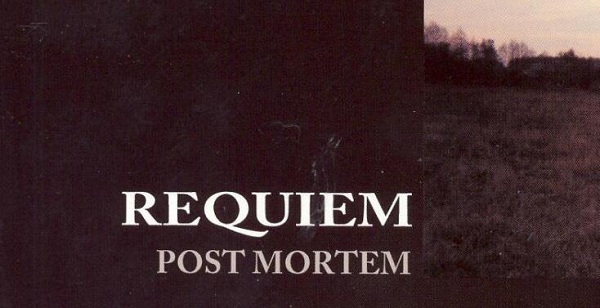
Tips : Spotify is een zeer handige manier om naar muziek te luisteren. Heeft u problemen met de DRM van Spotify en u wilt DRM verwijderen Spotify muziek? Heb je dat ooit geprobeerd? converteren Spotify Muziek naar MP3 online. Bekijk de link om te zien hoe u dit moet doen.
Houd er rekening mee dat het niet kan worden uitgevoerd op een hogere versie van iTunes. Met dat in gedachten staan hieronder de stappen voor het gebruik van Requiem DRM-verwijdering.
Requiem herkent de nummers alleen als ze in je iTunes zijn geladen. Daarom is de reden waarom u ervoor moet zorgen dat de nummers in uw iTunes staan.
Klik op Store in het menu hierboven. Selecteer Autoriseer deze computer Hiermee wordt uw account geautoriseerd voor de nummers die u van de DRM gaat verwijderen. Houd er rekening mee dat dit alleen werkt met nummers die zijn geautoriseerd met uw computer.
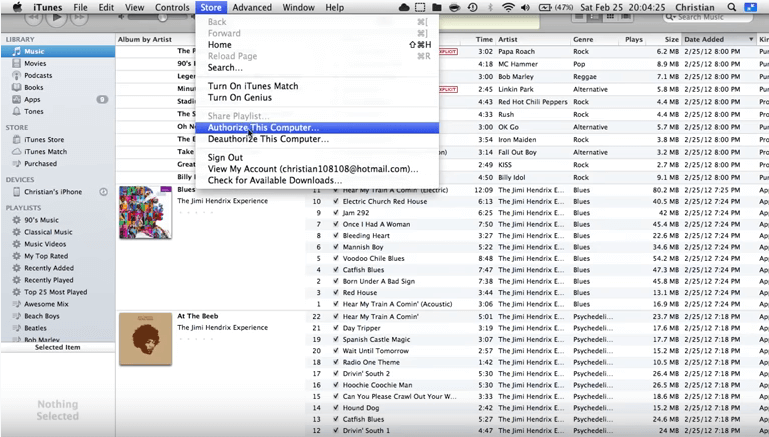
U moet iTunes afsluiten of afsluiten. Je kunt het niet open houden terwijl Requiem draait.
Wacht enige tijd totdat het is geladen. Klik erop om uw iTunes-bibliotheek te scannen op nummers met DRM. Kijk naar de rechterkant van het scherm en je ziet de staat van elk nummer.
Zodra Requiem al uw met DRM beveiligde nummers heeft gevonden, zal het deze verwijderen door een kopie van het nummer te maken zonder de DRM.
U zult zien dat u geen beveiligde AAC-bestanden heeft. Houd er rekening mee dat als u uw iTunes moet bijwerken, u deze gewoon bijwerkt. Als je Requiem dan gaat gebruiken, gewoon verwijder de nieuwste iTunes en ga terug naar 10.5.3 zodat u de DRM kunt verwijderen.
Requiem is misschien het eerste dat in je opkomt als het gaat om het verwijderen van DRM. Dat is oké, maar gezien de beperking kan het een beetje vervelend zijn om het te gebruiken. Het feit dat je het alleen op oudere iTunes-versies kunt gebruiken en gebruiken, is al zo'n gedoe.
Als je nu de beste optie voor Requiem wilt, dan is het de DumpMedia Apple Music Converter. Met dit specifieke programma hoeft u zich geen zorgen te maken over de versie van uw iTunes. Je kunt je nummers gewoon converteren naar MP3 en de DRM wordt automatisch verwijderd.
Bekijk de onderstaande stappen voor het gebruik van de DumpMedia Apple Music-converter.
Lees verder om de gedetailleerde stappen te zien voor het gebruik van de DumpMedia Apple Music-converter.
Download gratis Download gratis
Het DumpMedia website is een veilige site waar je meteen de Apple Music Converter kunt kopen als je dat wilt. Alle informatie die u op de site deelt, blijft privé. Ga naar het hoofdmenu en klik op Apple Music Converter. Download de Apple Music-converter. Installeer en open het om het te gebruiken.
Nu u de Apple Music Converter op uw scherm ziet, klikt u op het Bibliotheek op het linkerpaneel. Zodra u dit heeft gedaan, zult u merken dat uw iTunes-nummers op het hoofdpaneel worden weergegeven. Bekijk de nummers op het hoofdpaneel. Vink vervolgens de nummers aan die u wilt converteren. Je kunt zoveel nummers bekijken als je wilt.

Als je eenmaal alle nummers hebt aangevinkt die je wilt converteren, ga dan naar het onderste gedeelte van het hoofdpaneel en zoek naar het Tabblad Uitvoerformaat. Hier kies je een formaat voor je nummers. Ga en kies de MP3 formaat op het veld. Je kunt ook de bitsnelheid wijzigen als je wilt.

Bekijk het hoofdpaneel en bekijk alles om er zeker van te zijn dat alles klaar is voor de conversie. Als alles er goed uitziet, dan kan dat klik op de knop Converteren rechtsonder op het scherm. Wacht tot het tabblad Converteren bovenaan, in het midden van het scherm stopt en de knop Geconverteerd rood wordt.
Dat is het! Met de Requiem Apple Music Converter wordt de DRM automatisch verwijderd elke keer dat je een nummer converteert en dat maakt het erg handig om te gebruiken.

Het is ongetwijfeld vrij eenvoudig om DRM uit de nummers op uw iTunes te verwijderen. U hebt twee opties om te overwegen voor het geval u merkt dat u DRM wilt verwijderen of nummers wilt converteren.
Heb je ooit DRM uit je iTunes-nummers moeten verwijderen? Welke van de twee programma's zou u overwegen te gebruiken? Onze lezers horen graag van je. Deel gerust uw mening.
